最近有位用户想要给自己的电脑重装一下win7系统,并且想要用一个安全又万能的重装方式。听闻U盘就是最合适的重装方式,但是却不了解究竟如何操作才好。今天小编就以惠普电脑为例,教大家怎么用U盘重装win7系统!
第一步、制作U盘启动盘
准备一个容量大于8G的U盘,使用装机工具制作成U盘启动盘,直接可以直接下载韩博士装机大师工具U盘版:https://www.hanboshi.com/
参考教程制作韩博士U盘启动盘:韩博士U盘启动盘制作图文教程
直接查询惠普电脑启动热键
第二步、设置电脑U盘启动
将U盘插入电脑,开机后按下启动热键,选择USB选项回车设置电脑为U盘启动。

出现PE菜单选择项界面,首先选择第一项回车。
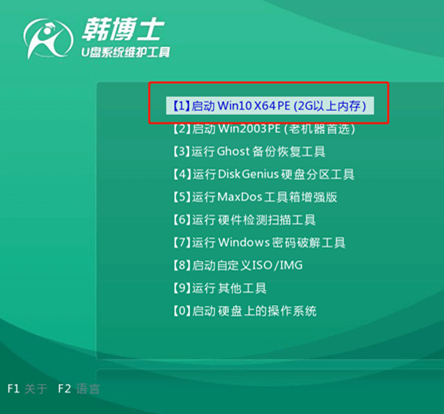
第三步、选择文件进行重装
开始在界面中选择U盘中的win7系统,最后点击安装。
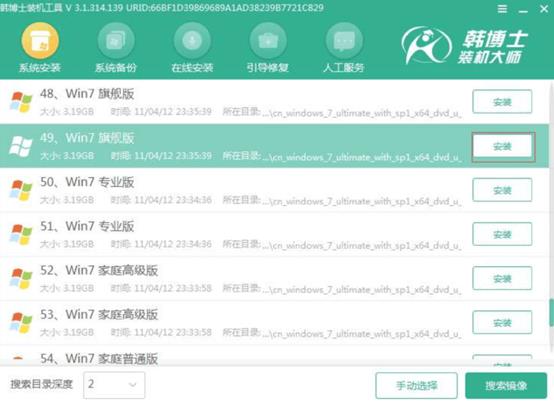
按照提示操作,韩博士开始安装win7系统,最后拔出U盘并重启电脑,完成重装。
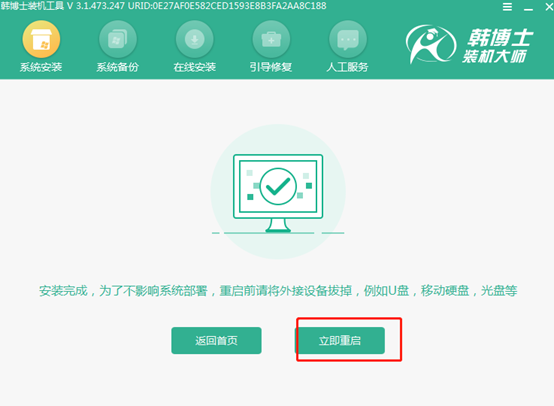
第四步、重装结束
重启旗舰电脑会进行多次部署升级操作,也是不需要操作,最终进入win7桌面。

有的用户安装好win7系统后,发现电脑中没有调节亮度的功能,倒是要怎么解决才好。别紧张,教程会告诉你答案。
1.按下win+r调出运行窗口,输入regedit命令后回车。
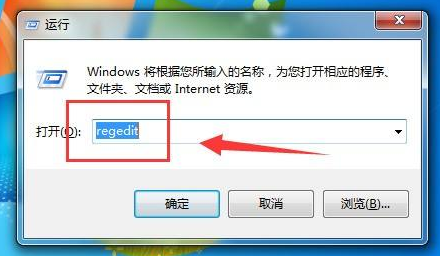
2.打开注册表编辑器界面后,直接打开以下路径:
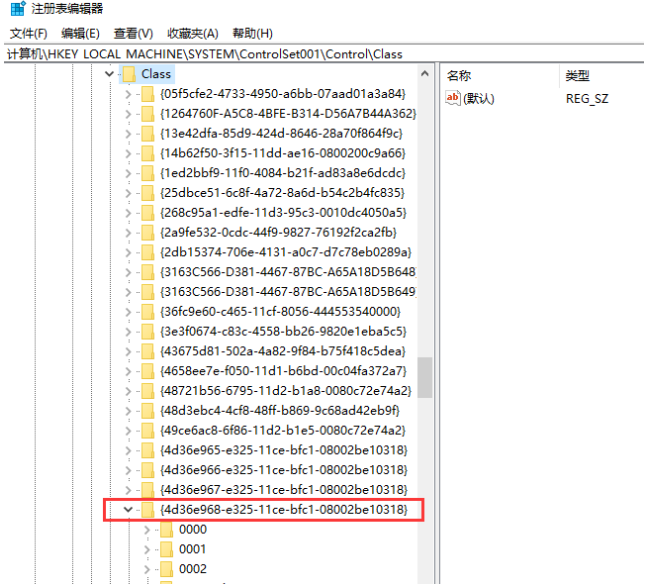
3.在界面中双击打开000文件夹,随后在右侧打开KMD_EnableBrightnessInterface2选项,在弹出的窗口中将数值数据改为0,最后保存设置。
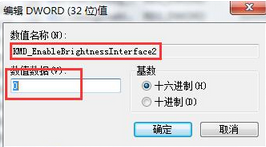
重启后就可以调节电脑亮度了。如果还是无法解决,直接重新安装驱动程序即可。

